באפשרותך להוסיף טבלה ב- Word עבור Mac על-ידי בחירה מתוך מבחר טבלאות מעוצבות מראש או על-ידי בחירת מספר השורות והעמודות הרצוי.
בנוסף לטבלה בסיסית, באפשרותך לעצב טבלה משלך אם ברצונך לקבל שליטה נוספת על צורת העמודות והשורות בטבלה.
הוספת טבלה
כדי להוסיף טבלה במהירות, לחץ על הוספה > טבלה והעבר את הסמן מעל הרשת עד שתסמן את מספר העמודות והשורות הרצוי.
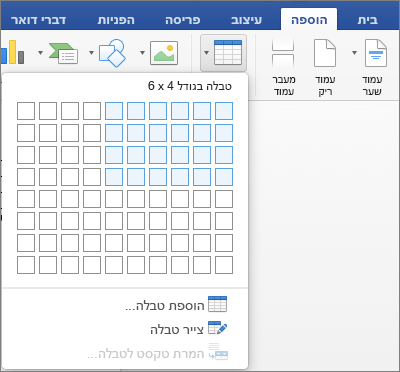
לחץ והטבלה תופיע במסמך. אם עליך לבצע התאמות, באפשרותך להוסיף או למחוק שורות או עמודות בטבלה בטבלה Word או PowerPoint עבור Mac או למזג תאים.
כשתלחץ בטבלה, יופיעו הכרטיסיות עיצוב טבלה ופריסה.
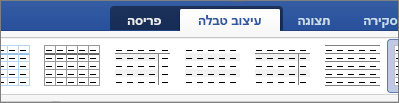
בכרטיסיה עיצוב טבלה, בחר צבעים או סגנונות טבלה שונים והוסף או הסר גבולות מהטבלה.
עבור טבלאות גדולות יותר ולקבלת שליטה רבה יותר על העמודות, השתמש בפקודה הוסף טבלה.
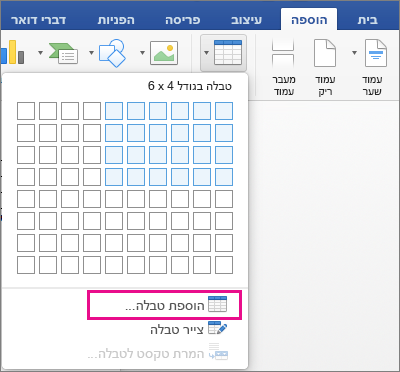
בדרך זו תוכל ליצור טבלה המכילה מעל עשר עמודות ושמונה שורות, וכן להגדיר את אופן הפעולה של רוחב העמודה.
-
לחץ על הוספה > טבלה > הוסף טבלה.
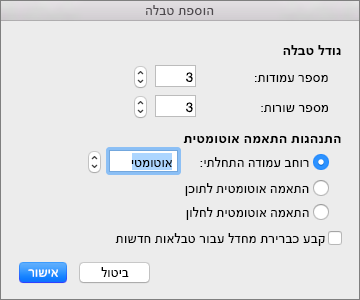
-
תחת גודל טבלה, בחר את מספר העמודות והשורות.
-
במקטע התנהגות התאמה אוטומטית עומדות לרשותך שלוש אפשרויות להגדרת רוחב העמודות:
-
רוחב עמודה התחלתי: תוכל לאפשר ל- Word להגדיר את רוחב העמודות באופן אוטומטי באמצעות האפשרות 'אוטומטי', או להגדיר רוחב ספציפי לכל העמודות.
-
התאם אוטומטית לתוכן: אפשרות זו יוצרת עמודות צרות מאוד שמתרחבות בעת הוספת תוכן.
-
התאם אוטומטית לחלון: אפשרות זו משנה את רוחב הטבלה כולה באופן אוטומטי כדי להתאים אותה לגודל המסמך.
-
-
אם אתה מעוניין שכל טבלה שתיצור תיראה כמו הטבלה שאתה יוצר, סמן את התיבה קבע כברירת מחדל עבור טבלאות חדשות.
-
לחץ על אישור והטבלה החדשה תופיע במסמך.
אם ברצונך לקבל שליטה רבה יותר על צורת העמודות והשורות בטבלה, או שברצונך ליצור טבלה עם משהו שונה מהרשת הבסיסית, הכלי צייר טבלה עוזר לך לצייר בדיוק את הטבלה הרצויה.
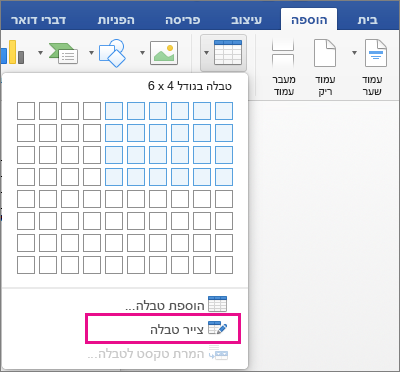
תוכל גם לצייר קווים אלכסוניים ותאים בתוך תאים.
-
לחץ על הוספה > טבלה > הוספת טבלה. המצביע הופך לעיפרון.
-
צייר מלבן כדי ליצור את גבולות הטבלה ולאחר מכן צייר קווים עבור עמודות ושורות בתוך המלבן.
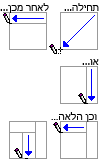
-
כדי למחוק קו, לחץ על פריסה > מחק ולאחר מכן לחץ על הקו שברצונך למחוק.
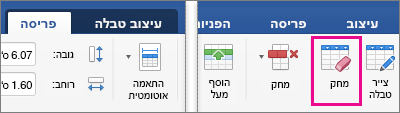
-
הנח את המצביע על הטבלה עד

-
הנח את המצביע על


-
לחץ וגרור את הטבלה למיקום החדש.










